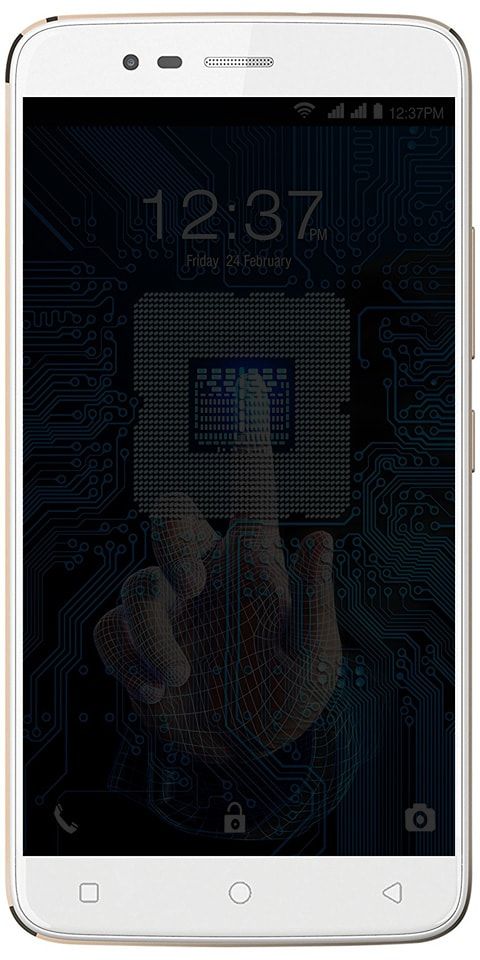Chrome 원격 데스크톱 사용 방법-모든 컴퓨터에 액세스
Chrome 원격 데스크톱은 다른 PC 또는 Android 기기에서 컴퓨터에 원격으로 액세스 할 수있는 Chrome 브라우저 클라이언트입니다. 다른 컴퓨터 장치의 모든 컴퓨터에 액세스 할 수있는 매우 강력한 생산성 도구입니다. Windows, Mac 또는 Linux 컴퓨터에 원격으로 액세스하려는 경우이 가이드에서 Chrome 원격 액세스에 대한 완전한 정보를 제공합니다. Chrome 원격 데스크톱은 완전히 교차 플랫폼입니다. 이를 통해 Windows, Mac 및 Linux 사용자에게 원격 지원을 제공하거나 언제든지 Windows 및 Mac 데스크톱에 액세스 할 수 있습니다. 거의 모든 기기의 Chrome 브라우저에서 모두 가능합니다. 여기에는 Chromebook도 포함됩니다.
PC에 Chrome 원격 데스크톱을 설정 하시겠습니까?
- 두 PC 모두에 Chrome 원격 데스크톱 (CRD) Chrome 확장 프로그램을 다운로드해야합니다. 제어 할 하나와 제어를 모니터링 할 다른 하나.
- 클릭 Chrome에 추가 두 PC의 Chrome 브라우저에 CRD를 설치합니다.
- 이제 확장 표시 줄에있는 CRD 아이콘을 클릭하여 두 PC에서 원격 액세스 사이트를 엽니 다.
- 여기에서 두 PC에 대한 원격 액세스 파일을 각각 다운로드 한 다음 원격 액세스를 켭니다.

Mac의 경우 macOS에 패키지를 설치하기 만하면됩니다. 설치를 성공적으로 완료했는지 확인하십시오.
Chrome 원격 데스크톱을 컴퓨터에 허용하려면 켜다 .
대량 편집 태그 텀블러
이제 접근성 액세스 권한을 부여해야합니다. 잠금 아이콘을 클릭하고 화면 잠금 암호를 입력 한 다음 CRD 애플리케이션에 컴퓨터 제어 권한을 부여하십시오.
윈도우 10 엔비디아 드라이버 블랙 스크린

마찬가지로 For Windows PC , 원격 액세스 파일을 설치할 수 있습니다. 원격 데스크톱 사용 방법

설치가 완료되면 켜다 Windows에서 크롬 데스크톱에 원격 액세스하고 묻는 경우 권한을 부여합니다.
추가 단계
- 당신 후 켜다 제어하려는 PC의 원격 액세스, 원하는 이름을 선택하십시오.
- PIN 단계.

- 컴퓨터 PC가 온라인 상태가되며 다른 PC의 모든 데스크톱에서 Chrome Remote를 사용할 수 있습니다.
- 원격 지원 탭을 클릭하고 일회성 액세스 코드를 생성하여 다른 사람이 컴퓨터에 액세스 할 수 있도록합니다.

WBU는 무엇을 의미합니까?
- 이제 원격 액세스를 원하는 다른 컴퓨터 PC를 엽니 다. 그런 다음 원격 지원 탭을 클릭하여 생성 된 일회용 액세스 코드를 입력하여 연결하고 PC에 원격으로 액세스합니다.
- 새 세션이 시작되고 Windows, Mac, Linux 또는 Chromebook PC에 원격으로 액세스 할 수 있습니다. 플랫폼에 관계없이 다른 Windows, Mac, Linux 또는 Chromebook에서.
스마트 폰의 원격 액세스 PC
- Chrome 원격 데스크톱 (CRD) 애플리케이션 다운로드 기계적 인조 인간 또는 iOS 기기 당신의 필요에 따라.
- 이제 컴퓨터 PC에 CRD를 설치하고 원격 액세스를 켜서 PC를 온라인 상태로 만듭니다. ( 위의 1 ~ 7 단계를 따릅니다.)
- 모바일에서 CRD 애플리케이션을 엽니 다. 그런 다음 PC에서 사용한 것과 동일한 Google 계정으로 로그인하십시오.
- 응용 프로그램에 액세스 할 수있는 활성 컴퓨터가 표시됩니다.
- 활성 세션을 탭합니다. 그런 다음 PC에서 원격 액세스를 켜기 위해 만든 PIN을 입력합니다. (위의 6 단계). 이것이 Chrome 원격 데스크톱을 사용하는 방법입니다.
- 비올라! 이제 Android 또는 iOS 장치에서 원격으로 PC에 액세스 할 수 있습니다. 또한 모든 작업을 수행 할 수있는 터치 마우스 및 키보드 옵션이 화면에 표시됩니다.
다음은 Android Phone에서 Macbook Control을 보여주는 Gif입니다. Oneplus 6T에서 테스트되었습니다.

결론
좋습니다. 모두 여러분입니다! 이 Chrome 원격 데스크톱 사용 도움말이 마음에 들고 도움이 되었기를 바랍니다. 이에 대한 의견을 보내주십시오. 또한이 기사와 관련된 추가 질문과 문제가있는 경우. 그런 다음 아래 댓글 섹션에서이기도록 알려주십시오. 곧 연락 드리겠습니다.
좋은 하루 되세요!